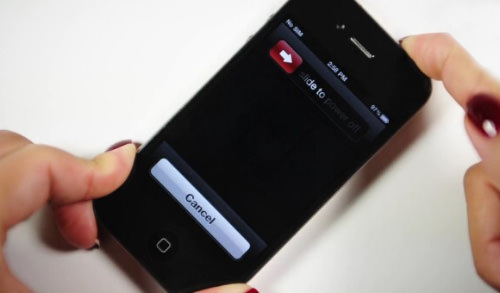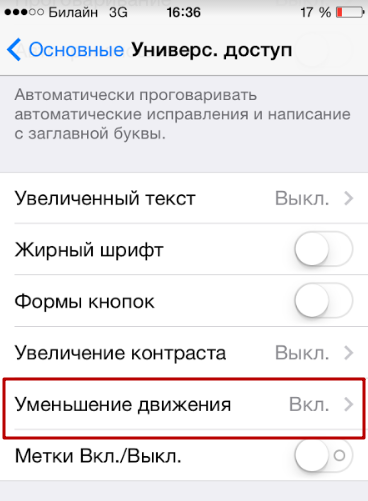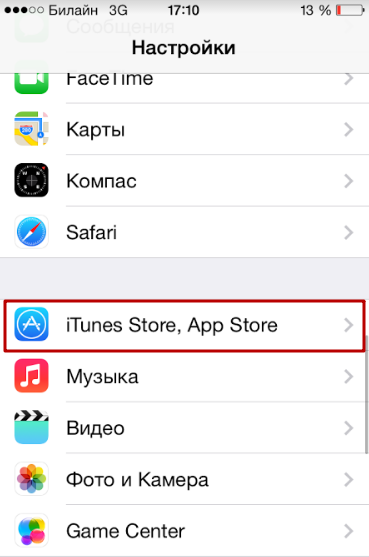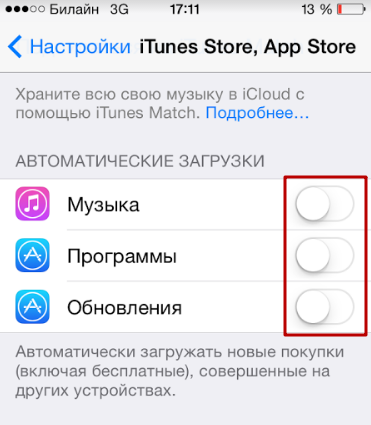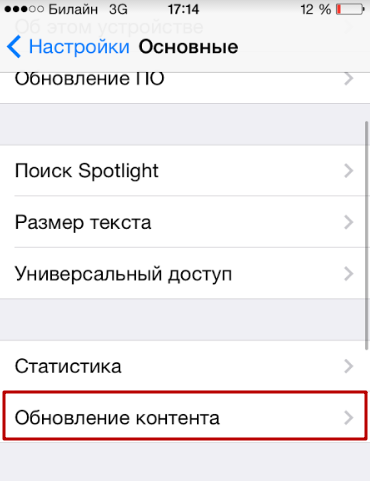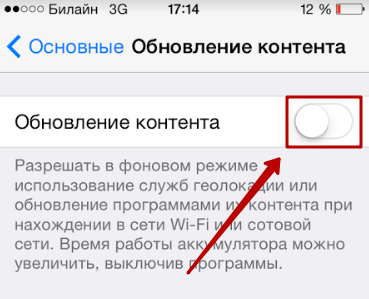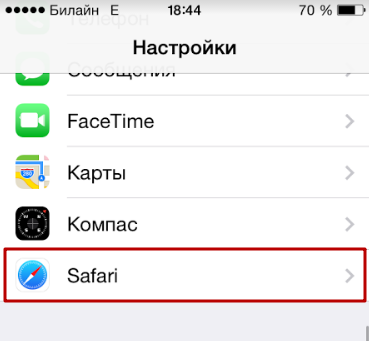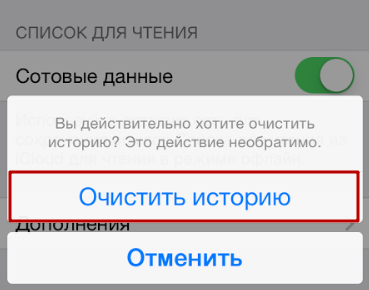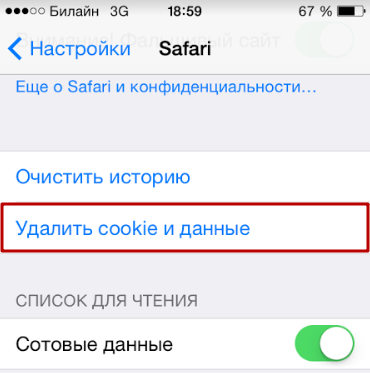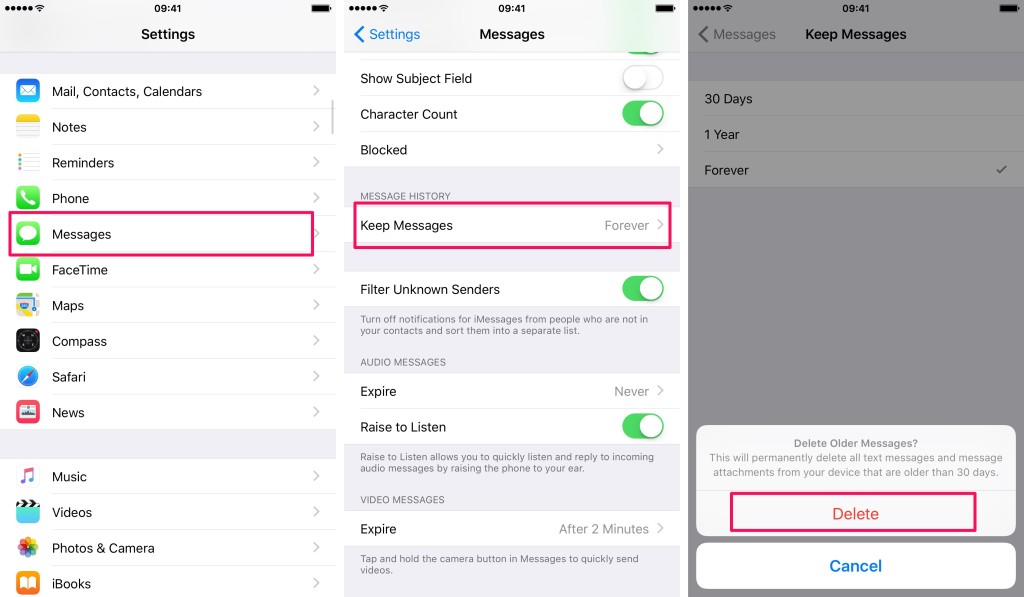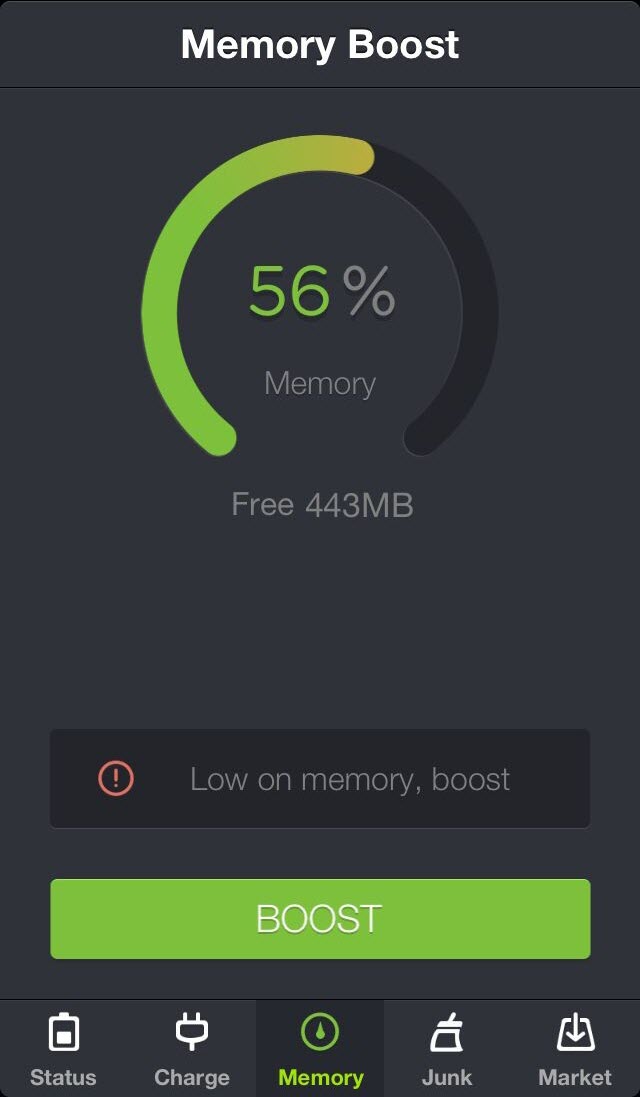- Как ускорить работу iPhone?
- Очистка оперативной памяти
- Отключение графических эффектов
- Отключение автозагрузок и автообновлений
- Очистка кэша в Safari
- Автоматическое удаление сообщений
- Стоит ли делать обновление ОС?
- Помогут ли сторонние приложения?
- Заключение
- Как продлить жизнь аккумулятору iPhone (20+ способов)
- Об аккумуляторах iPhone
- Как продлить жизнь аккумулятора iPhone
- 1. Не допускайте полного разряда аккумулятора
- 2. Не допускайте перегрева и переохлаждения
- 3. Используйте оригинальное зарядное устройство
- 4. Разряжайте iPhone раз в три месяца
- 5. Заряжайте iPhone без чехла
- Как хранить iPhone
- Как увеличить автономное время работы iPhone
- 1. Начните пользоваться режимом экономии энергии
- 2. Уменьшите яркость дисплея
- 3. Установите минимальное время блокировки дисплея
- 4. Включите «Уменьшение движения»
- 5. Выключите фоновое обновление контента
- 6. Отключите ненужные всплывающие уведомления
- 7. Используйте блокировщик рекламы в Safari
- 8. Включайте «Авиарежим» когда сигнал мобильной сети слабый
- 9. Отключите автоматический поиск Wi-Fi
- 10. Отключите AirDrop
- 11. Запретите некоторым приложениям пользоваться службами геолокации
- 12. Отключите функции совершенствования продуктов Apple
- 13. Запретите iPhone отслеживать ваши часто посещаемые места
- Настройки не помогают, что делать?
Как ускорить работу iPhone?
Обычно уже через полгода пользования владелец Айфона начинает с ностальгией вспоминать, каким быстрым был гаджет сразу после покупки. Комплекс мер, описанных в статье, поможет вернуть «яблочному» смартфону былое быстродействие.
Не имеет значения, каким Айфоном владеет пользователь – «седьмым» или устаревшим «четвёртым»; рано или поздно любое мобильное устройство начинает подвисать и «притормаживать». Как правило, это обусловлено ограниченностью оперативной памяти – пользователь забивает её данными бесполезных приложений, которые затем забывает удалять.
Грамотная ревизия информации, хранящейся на гаджете, точно позволит ускорить работу Айфона. О том, какие конкретно меры следует предпринять пользователю, и расскажет эта статья.
Очистка оперативной памяти
Есть способ быстро избавиться от кэша приложений Apple, не осуществляя перезагрузку мобильного устройства. Порядок действий таков:
Шаг 1. Удерживайте кнопку «Power» до того момента, как появится ползунок «Выключите» (он же – «Slide to Power Off»).
Шаг 2. Отпустите кнопку «Power» и зажмите на несколько секунд «Home».
Шаг 3. После того как перед вами появится главный экран iOS, отпустите кнопку «Home».
Далее произведите быструю проверку: вызовите меню многозадачности, кликнув дважды на «Home». Вы убедитесь, что приложения открыты в фоновом режиме, но, если перейдёте к одному из них, увидите, что оно загружается заново.
Прежде чем приступать к очистке «оперативки» таким образом, удостоверьтесь, что Айфон разблокирован – иначе удерживанием «Home» вам удастся лишь вызвать Siri.
Отключение графических эффектов
Параллакс и эффект матового стекла придают интерфейсу iOS уникальную красоту: первый эффект обеспечивает псевдо-трёхмерный вид иконок и обоев, второй – объёмность всех графических элементов. Принеся красоту в жертву, тоже можно ускорить Айфон. Отключаются графические эффекты следующим образом:
Шаг 1. Зайдите в «Настройки» и проследуйте по пути «Основные» — «Универсальный доступ».
Шаг 2. В разделе «Универсальный доступ» отыщите подраздел «Уменьшение движения» и зайдите в него.
Шаг 3. Переключите тумблер «Уменьшение движения» в неактивное положение.
По умолчанию этот ползунок деактивирован.
Отключив графические эффекты, вы заметите, что время реакции на клик по экрану существенно снизилось, а приложения запускаются куда более плавно.
Отключение автозагрузок и автообновлений
Медленная работа Айфона может быть вызвана тем, что устройство производит автоматическую загрузку приложения, которое есть на iPad того же пользователя. Кроме того, «яблочные» гаджеты с iOS версией выше 7.0 способны без ведома владельцев подгружать информацию уже установленных приложений, что тоже негативно сказывается на быстродействии операционной системы.
Запретить Айфону пополняться данными в автоматическом режиме можно так:
Шаг 1. Откройте «Настройки» и пройдите в раздел «iTunes Store, AppStore».
Шаг 2. Пролистайте вниз до блока «Автоматические загрузки» и деактивируйте все тумблеры.
Шаг 3. Вернитесь в «Настройки» и проследуйте по пути «Основные» — «Обновление контента».
Шаг 4. В подразделе «Обновление контента» переключите одноимённый ползунок в неактивное положение.
Отключив автозагрузки, пользователь не только ускорит работу iPhone — также он продлит время автономной работы мобильного устройства и сэкономит уйму трафика.
Очистка кэша в Safari
Эта мера не увеличит быстродействие «яблочного» устройства в целом, но зато точно повлияет на скорость работы встроенного браузера iPhone. Стереть накопившийся в Safari мусор можно так:
Шаг 1. В «Настройках» отыщите раздел «Safari» и зайдите в него.
Шаг 2. Пролистайте вниз – вы найдёте пункт «Очистить историю». Кликните на него.
Шаг 3. В появившемся меню подтвердите, что вы желаете очистить историю браузера.
В разделе «Safari» можно стереть и cookie – для этого нужно нажать кнопку «Удалить cookie и данные».
Пользователю следует учитывать, что после удаления cookie сохранённые браузером логины и пароли пропадут.
Автоматическое удаление сообщений
Мнение о том, что объём архива сообщений не влияет на общее быстродействие Айфона, ошибочно – из-за большого количества сохранённых СМС-ок подвисает не только приложение «Сообщения», но и прочие программы. Пользователя может удивить, как много места на самом деле занимают его переписки – особенно если при виртуальном общении он регулярно применяет «гифки», мемы и ролики.
Чтобы бесполезная информация не скапливалась, владельцам iPhone рекомендуется настроить автоматическое удаление сообщений через 1 месяц. Сделать это возможно на iOS версии выше 8.0. Вот как нужно действовать:
Шаг 1. Проследуйте по пути «Настройки» («Settings») — «Сообщения» («Messages») — «Оставить сообщения» («Keep Messages»).
Шаг 2. В подразделе «Оставить сообщения» установите галочку напротив «30 дней» («30 Days»).
Пользователям iPhone не стоит бояться расставаться с устаревшими сообщениями. При необходимости эти смс-ки можно будет восстановить из резервной копии.
Стоит ли делать обновление ОС?
Некоторые тематические порталы рекомендуют в качестве меры для ускорения работы iPhone обновление операционной системы. К такой рекомендации следует отнестись более чем настороженно, потому что «пути назад нет» — Apple не позволяет производить откат «операционки» до предыдущей версии. Пользователю обязательно нужно соотносить модель своего «яблочного» гаджета и версию ОС – ему не следует гнаться за программными новинками, иначе он получит устройство, которым из-за постоянных зависаний будет невозможно нормально пользоваться.
«Купертиновцы» и не скрывают того факта, что в каждую новую версию ОС «вшивают» баг, из-за которого iOS тормозит на старых устройствах. Таким вот не самым честным способом Apple вынуждает пользователей менять гаджеты.
Владельцам iPhone 5S не следует ставить iOS 10, так же, как и обладателям 4S лучше избегать обновления до 8-ой версии. Одноядерный iPhone 4 не справляется и с iOS 7: несчастные обладатели этих стареньких аппаратов не дадут соврать – даже те немногочисленные приложения, которые устанавливаются на «четвёрку», постоянно вылетают. Рекомендации обновлять Айфон, чтобы он работал быстрее, подчас даются весьма опрометчиво и поверхностно – «экспертам» всегда нужно уточнять, до какой версии максимум следует обновлять iOS конкретной модели смартфона от Apple.
Помогут ли сторонние приложения?
Пора бы пользователям iPhone научиться отыскивать в AppStore не только забавные игрушки, но и действительно полезные утилиты. В недрах магазина приложений Apple спрятаны минимум 2 программы, способные благотворно повлиять на общее быстродействие гаджета. Обе выполняют функцию перераспределения оперативной памяти («Memory Boost»), то есть под ресурсоёмкие приложения выделяют больше мегабайтов, а под менее капризные – соответственно, столько, сколько им нужно.
Самой эффективной с точки зрения ускорения Айфона программой считается Battery Doctor (скачать можно здесь). Среди пользователей «яблочной» продукции она достигла популярности не в последнюю очередь благодаря тому, что её рекомендовало крупное и известное издание Macworld в одной из своих статей.
Вторая утилита называется Battery Saver — скачать её можно здесь. Эту программу не рекомендовали международные издания, и, судя по массе негативных отзывов в AppStore, свою функцию она выполняет «постольку-поскольку».
Пользователя не должно смущать, что в названиях обеих программ фигурирует слово Battery. Перераспределение «оперативки» — скорее, второстепенная функция этих утилит, а главная — продление времени автономной работы мобильного устройства.
Пользоваться приложениями для ускорения iPhone проще простого: у обоих есть раздел «Memory», где находится всего одна кнопка – «Boost». Достаточно нажать эту кнопку, и перераспределение операционки начнётся.
Журналисты упомянутого уже издания Macworld советуют при постоянных зависаниях iPhone прибегать к помощи названных приложений в первую очередь. Если программы не смогут устранить неудобство, следует обратиться к другим методам.
Заключение
Пользователи «яблочных» устройств, рассуждая, что делать, если тормозит Айфон, часто раздувают «из мухи слона». Во многих случаях для решения проблемы не нужно прибегать к хитроумным способам и «тяжеловесным» утилитам – достаточно устройство просто перезагрузить. Перезагрузка освободит ресурсы, которые были заняты системными службами, и Айфону точно будет дышаться легче.
Если же и перезагрузка, и прочие описанные методы оказались в равной мере безрезультатными, следует пойти на крайнюю меру – восстановить Айфон из резервной копии, которая была сделана ещё до возникновения проблем с быстродействием. Конечно, эта мера приведёт к потере части актуальных данных, зато проблема наверняка будет решена.
Источник
Как продлить жизнь аккумулятору iPhone (20+ способов)
Увеличь время автономной работы iPhone здесь и сейчас — только проверенные способы.
Емкость аккумуляторов iPhone растет, но iOS не становится более оптимизированной в плане потребления энергии и поэтому одна из самых обсуждаемых тем пользователей смартфонов Apple по-прежнему связана с проблемами быстрой разрядки iPhone. В этом материале мы собрали все проверенные способы, которые позволяют как увеличить время автономной работы iPhone здесь и сейчас, так и продлить жизнь батареи смартфона в будущем.
Об аккумуляторах iPhone
Во всех современных устройствах компании Apple используются литий-ионные аккумуляторы. По сравнению с традиционными, например, никель-металл-гидридными батареями они имеют целый ряд преимуществ. Литий-ионные аккумуляторы меньше весят, имеют большую емкость и небольшое время зарядки, а главное — они долговечны. Последнее утверждение верно при условии, что эксплуатируются аккумуляторы правильным образом.
Как продлить жизнь аккумулятора iPhone
Существует несколько основных правил, следование которым может существенно продлить жизнь аккумулятора вашего iPhone.
1. Не допускайте полного разряда аккумулятора
Одной из особенностей литий-ионных аккумуляторов является практически полное отсутствие так называемого эффекта памяти. Под этим понятием подразумевается обратимая потеря емкости, которая имеет место при нарушении режима зарядки, в частности, при зарядке не полностью разрядившегося аккумулятора. Поскольку аккумулятор iPhone почти не имеет эффекта памяти, ставить на зарядку смартфон настоятельно рекомендуется до того, как он выключится из-за нехватки заряда.
Если говорить более конкретно, то подключать iPhone к зарядному устройству необходимо когда уровень заряда батареи опускается ниже 10-20%. Как сильно это поможет? Специалисты выяснили, что количество срок жизни литий-ионного аккумулятора благодаря такому отношению увеличивается до 2,5 раз. Куда же более полезно для аккумулятора и вовсе не опускать уровень его заряда ниже 50%.
2. Не допускайте перегрева и переохлаждения
Жара и холод — самые злые враги литий-ионных аккумуляторов. Перегрев и переохлаждение iPhone могут значительно уменьшить емкость батареи смартфона, поэтому ни в коем случае нельзя держать его в неблагоприятных условиях.
И если с жарой все понятно — достаточно не оставлять iPhone в машине или на подоконнике в жаркий день — то с холодом, особенно в странах СНГ, настоящая проблема. К счастью, существует множество способов использования iPhone зимой. О них мы со всеми подробностями написали в этой статье.

3. Используйте оригинальное зарядное устройство
В случае с iPhone этот пункт особенно важен. Оригинальная зарядка для смартфонов Apple стоит недешево, а китайские альтернативы, наоборот, влекут своей доступностью. Однако лучше один раз заплатить круглую сумму, чем спустя несколько месяцев набирать в поиске запрос «Почему мой iPhone так быстро разряжается».
Чем же так плохи неоригинальные зарядки для iPhone? Дешевые зарядные устройства в большинстве своем сделаны «на коленке». В Сети представлены сотни разборок китайских зарядок, которые показывают, что умельцы из Поднебесной над конструкцией своего двухдолларового аксессуара совершенно не напрягаются. Качество сборки таких зарядок крайне низкое, а мощность в два раза меньше, чем у моделей от Apple. Кроме того, изоляция довольно часто очень сильно хромает, а значит такие аксессуары просто-напросто опасны для жизни.
4. Разряжайте iPhone раз в три месяца
Если вы решили начать твердо следовать (или уже следуете) первому совету, то вам необходимо знать еще кое-что. Полный заряд литий-ионных аккумуляторов на протяжении длительного времени так же вреден, как и постоянная разрядка до нуля. Из-за того, что процесс заряда у большинства пользователей хаотичен (мы заряжаем наши iPhone при первом удобном случае), специалисты настоятельно рекомендуют выполнять полную разрядку iPhone раз в три месяца. Причем делать это нужно особенным образом.
После длительной работы iPhone без выключения, смартфон необходимо полностью разрядить, после зарядить до 100% и подержать на зарядке дополнительные 8-12 часов. Такой нехитрый трюк позволит сбросить так называемые верхний и нижний флаги заряда аккумулятора.
5. Заряжайте iPhone без чехла
Некоторые чехлы для iPhone могут способствовать перегреву аккумулятора, которая негативно сказывается на его емкости. Определить влияет ли ваш чехол пагубно на смартфон очень просто. Если вы замечаете, что iPhone сильно нагревается во время зарядки, первым делом извлеките его их чехла.
Как хранить iPhone
Отдельно стоит рассказать о том, как правильно хранить неиспользуемые iPhone. Отправляя старый iPhone на дальнюю полку позаботьтесь о том, чтобы уровень заряда его аккумулятора составлял 30-50%. Длительное хранение iPhone с полностью разряженной батареей, со временем повлечет за собой снижение ее емкости, причем значительное.
Как увеличить автономное время работы iPhone
С правильной эксплуатацией iPhone для продления жизни его аккумулятора разобрались, переходим к самому интересному — способам увеличения времени работы смартфонов Apple без необходимости подзарядки.
1. Начните пользоваться режимом экономии энергии
Начиная еще с iOS 9 компания Apple предложила владельцам iPhone воспользоваться режимом энергосбережения. «Режим энергосбережения» позволяет продлить время автономной работы iPhone на три дополнительных часа. Активируется режим в меню «Настройки» → «Аккумулятор».
За счет чего «Режим энергосбережения» увеличивает время автономной работы? При его активации незначительно снижается производительность устройства, сетевая активность, отключаются эффекты движения, проверка почты, фоновое обновление приложений, а анимированные обои превращаются в статичные. Другими словами, на основные функции iPhone режим не влияет, смартфон как и прежде остается способен справляться с любыми задачами.
2. Уменьшите яркость дисплея
Не расстраиваетесь раньше времени, речь не пойдет о банальном выставлении минимальной яркости дисплея в меню «Настройки» → «Экран и яркость». Мы расскажем о продвинутом способе уменьшения яркости с помощью настроек универсального доступа iPhone.
Шаг 1. Перейдите в меню «Настройки» → «Основные» → «Универсальный доступ».
Шаг 2. Выберите пункт «Увеличение» и включите одноименный переключатель.
Шаг 3. Три раза нажмите на дисплей тремя пальцами. Откроется окно с настройками режима увеличения.
Шаг 4. Установите минимальное увеличение и нажмите «На весь экран».
Шаг 5. Перейдите в раздел «Выбрать фильтр» и выберите пункт «Слабый свет». Для закрытия меню настроек нажмите на любой части экрана.
Шаг 6. Перейдите в меню «Настройки» → «Основные» → «Универсальный доступ» → «Сочетание клавиш» и поставьте флажок на пункте «Увеличение».
В результате применения этих настроек вы получаете возможность по тройному нажатию на кнопку Домой устанавливать на iPhone минимальную яркость. Дисплей начнет меньше нагружать аккумулятор и смартфон сможет проработать дольше. Для выхода из режима минимальной яркости необходимо повторно нажать три раза на кнопку Домой.
3. Установите минимальное время блокировки дисплея
Простая, но крайне полезная настройка. В меню «Настройки» → «Экран и яркость» → «Автоблокировка» поставьте флажок на пункте «30 с». Это позволит дисплею iPhone автоматически блокироваться после всего 30 секунд бездействия.
4. Включите «Уменьшение движения»
В настройках универсального доступа находится еще одна опция, активация которой положительно влияет на время автономной работы iPhone. Речь идет о параметре «Уменьшение движения», уменьшающий движение пользовательского интерфейса за счет включения параллакса на значках. iPhone не тратит свои ресурсы на воспроизведение лишней анимации, сохраняя их на более полезные задачи. Включается «Уменьшение движения» в меню «Настройки» → «Основные» → «Универсальный доступ».
5. Выключите фоновое обновление контента
Чем больше на вашем iPhone приложений, которые за какой-либо информацией обращаются в интернет, тем быстрее смартфон разряжается. К счастью, с их активностью очень просто разобраться. Перейдите в меню «Настройки» → «Основные» → «Обновление контента» и отключите приложения, фоновую активность которых вы хотите запретить.
6. Отключите ненужные всплывающие уведомления
Каждое уведомление от приложения на iPhone активирует дисплей, который, как известно, потребляет ресурсы аккумулятора сильнее всего. Именно поэтому рекомендуется держать список приложений со включенными всплывающими уведомлениями в порядке. Перейдите в меню «Настройки» → «Уведомления» и отключите уведомления от ненужных приложений.
7. Используйте блокировщик рекламы в Safari
Если вы активно пользуетесь браузером Safari на iPhone, то увеличить время автономной работы поможет любой блокировщик рекламы. Многие не знают, но рекламные вставки и всплывающие баннеры на сайтах являются дополнительной и не самой слабой нагрузкой на устройство. В App Store представлено большое количество бесплатных блокировщик рекламы, например, Adguard.
8. Включайте «Авиарежим» когда сигнал мобильной сети слабый
Когда iPhone не может установить стабильное соединение с сотовой сетью, он начинает раз за разом посылать сигналы оператору связи. На эту операцию смартфон затрачивает немало усилий, а соответственно, и заряда батареи. Запретить iPhone без остановки посылать сигналы оператору связи при плохом соединении позволяет «Авиарежим».
9. Отключите автоматический поиск Wi-Fi
По умолчанию iPhone постоянно находится в режиме поиска доступных беспроводных сетей, что чаще всего пользователям и не требуется. На заряд батареи сканирование влияет очень сильно, разумеется, в худшую сторону. К счастью, отключить автоматический поиск сетей Wi-Fi можно. Для этого необходимо перейти в меню «Настройки» → Wi-Fi и перевести переключатель «Запрос на подключение» в неактивное положение.
10. Отключите AirDrop
Функция AirDrop позволяет очень просто обмениваться файлами между устройствами Apple, но пользуются ей далеко не все. Если вы AirDrop так же не используете, смело откройте «Пункт управления», нажмите на AirDrop и выберите «Прием выкл.» для того, чтобы функция перестала напрасно расходовать заряд батареи.
11. Запретите некоторым приложениям пользоваться службами геолокации
Огромное количество приложений используют службы геолокации iPhone. И довольно часто — понапрасну. А ведь отслеживание смартфоном своего местоположения это процесс крайне ресурсозатратный. Полностью отключать службы геолокации, конечно же, не рекомендуется, а вот запретить конкретным приложениям пользоваться функцией стоит. Перейдите в меню «Настройки» → «Конфиденциальность», выберите приложение, которое не должно иметь возможности пользоваться службами геолокации и нажмите «Никогда». Пройдитесь по всему списку установленных приложений и оставьте разрешенной работу с функцией только действительно важным средствам, например, навигатору.
12. Отключите функции совершенствования продуктов Apple
Во время первичной настройки iPhone, iOS предлагает пользователю помогать Apple с совершенствованием своих продуктов. Помогать любят многие, поэтому довольно часто на этот запрос дается согласие. Однако ответ чаще всего давался бы другой, если Apple уточняла, что ее функции мониторинга создают нагрузку на аккумулятор iPhone.
Выключить данные функции, впрочем, можно и после первоначальной настройки iPhone. Перейдите в меню «Настройки» → «Конфиденциальность» → «Диагностика и использование» и поставьте флажок на пункте «Не отправлять». Затем в меню «Настройки» → «Конфиденциальность» → «Службы геолокации» → «Системные службы» выключите все переключатели в разделе «Совершенствование продукта».
13. Запретите iPhone отслеживать ваши часто посещаемые места
Согласно настройкам iPhone по умолчанию, смартфон в автоматическом режиме отслеживает перемещения пользователя и определяет часто посещаемые места. Если вам такая возможность не нужна, отключите ее в меню «Настройки» → «Конфиденциальность» → «Службы геолокации» → «Системные службы» → «Часто посещаемые места».
Настройки не помогают, что делать?
В таком случае единственный способ вернуть iPhone былую автономность — замена аккумулятора. Следуя представленным ниже инструкциям эту операцию вы можете выполнить своими руками, без необходимости платить немалые деньги в сервисном центре. Но предупреждаем, для разбора iPhone требуется наличие правильных инструментов (и прямых рук).
Другие полезные материалы по данной теме на нашем сайте:
Поставьте 5 звезд внизу статьи, если нравится эта тема. Подписывайтесь на нас Telegram , ВКонтакте , Instagram , Facebook , Twitter , YouTube .
Источник